电脑开机后只有背景却没有图标,这会给我们的使用带来诸多不便。遇到这种情况,不必慌张,可通过以下几种方法来解决。
检查是否进入安全模式
有时候电脑可能因某些错误进入了安全模式,导致部分图标不显示。重启电脑,在开机过程中不断按相应按键(常见的如f8)进入系统启动选项,查看是否选择了安全模式。如果是,选择正常启动windows选项,重启电脑看图标是否恢复。
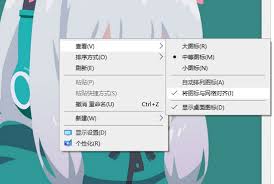
尝试刷新桌面
按下键盘上的“ctrl + shift + esc”组合键打开任务管理器,在“进程”选项卡中找到“explorer.exe”进程,右键点击它并选择“结束任务”。然后在任务管理器左上角点击“文件”,选择“新建任务(运行)”,在弹出的框中输入“explorer.exe”,点击“确定”,看能否刷新出桌面图标。
检查图标缓存
图标缓存可能出现问题导致图标显示异常。按下“windows + r”组合键打开运行窗口,输入“%localappdata%⁄⁄iconcache.db”,回车后定位到该文件并将其删除(可能需要先关闭相关程序才能删除)。然后重启电脑,系统会自动重建图标缓存,看图标是否恢复正常。
查看是否隐藏了图标
在桌面空白处右键点击,选择“查看”,确保没有勾选“显示桌面图标”选项。如果勾选了,取消勾选后图标应会显示出来。
检测系统故障
运行系统自带的“疑难解答”功能。在“开始”菜单中找到“设置”,点击“更新和安全”,选择“疑难解答”,然后在“查找并修复其他问题”中找到“显示”选项,运行该疑难解答,按照提示操作来修复可能存在的显示问题。
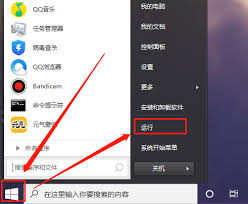
病毒或恶意软件影响
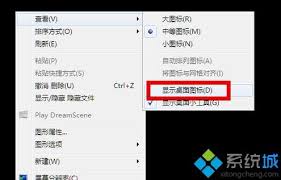
使用可靠的杀毒软件对电脑进行全面扫描,清除可能存在的病毒或恶意软件。有时候这些程序会干扰系统正常运行,导致图标无法显示。
通过以上方法的逐一排查和操作,通常能够解决电脑开机只有背景没有图标的问题,让电脑恢复正常的使用状态。